04 内存优化(下):内存优化这件事,应该从哪里着手? 在掌握内存相关的背景知识后,下一步你肯定想着手开始优化内存的问题了。不过在真正开始做内存优化之前,需要先评估内存对应用性能的影响,我们可以通过崩溃中“异常退出” 和OOM的比例进行评估。另一方面,低内存设备更容易出现内存不足引起的异常和卡顿,我们也可以通过查看应用中用户的手机内存在2GB以下所占的比例来评估。
所以在优化前要先定好自己的目标,这一点非常关键。比如针对512MB的设备和针对2GB以上的设备,完全是两种不同的优化思路。如果我们面向东南亚、非洲用户,那对内存优化的标准就要变得更苛刻一些。
铺垫了这么多,下面我们就来看看内存优化都有哪些方法吧。
内存优化探讨
那要进行内存优化,应该从哪里着手呢?我通常会从设备分级、Bitmap优化和内存泄漏这三个方面入手。
1. 设备分级
相信你肯定遇到过,同一个应用在4GB内存的手机运行得非常流畅,但在1GB内存的手机就不一定可以做到,而且在系统空闲和繁忙的时候表现也不太一样。
内存优化首先需要根据设备环境来综合考虑,专栏上一期我提到过很多同学陷入的一个误区:“内存占用越少越好”。其实我们可以让高端设备使用更多的内存,做到针对设备性能的好坏使用不同的内存分配和回收策略。
当然这需要有一个良好的架构设计支撑,在架构设计时需要做到以下几点。
- 设备分级。使用类似device-year-class的策略对设备分级,对于低端机用户可以关闭复杂的动画,或者是某些功能;使用565格式的图片,使用更小的缓存内存等。在现实环境下,不是每个用户的设备都跟我们的测试机一样高端,在开发过程我们要学会思考功能要不要对低端机开启、在系统资源吃紧的时候能不能做降级。
下面我举一个例子。我们知道device-year-class会根据手机的内存、CPU核心数和频率等信息决定设备属于哪一个年份,这个示例表示对于2013年之后的设备可以使用复杂的动画,对于2010年之前的低端设备则不添加任何动画。 if (year >= 2013) { // Do advanced animation } else if (year >= 2010) { // Do simple animation } else { // Phone too slow, don’t do any animations }
- 缓存管理。我们需要有一套统一的缓存管理机制,可以适当地使用内存;当“系统有难”时,也要义不容辞地归还。我们可以使用OnTrimMemory回调,根据不同的状态决定释放多少内存。对于大项目来说,可能存在几十上百个模块,统一缓存管理可以更好地监控每个模块的缓存大小。
- 进程模型。一个空的进程也会占用10MB的内存,而有些应用启动就有十几个进程,甚至有些应用已经从双进程保活升级到四进程保活,所以减少应用启动的进程数、减少常驻进程、有节操的保活,对低端机内存优化非常重要。
- 安装包大小。安装包中的代码、资源、图片以及so库的体积,跟它们占用的内存有很大的关系。一个80MB的应用很难在512MB内存的手机上流畅运行。这种情况我们需要考虑针对低端机用户推出4MB的轻量版本,例如Facebook Lite、今日头条极速版都是这个思路。
安装包中的代码、图片、资源以及so库的大小跟内存究竟有哪些关系?你可以参考下面的这个表格。
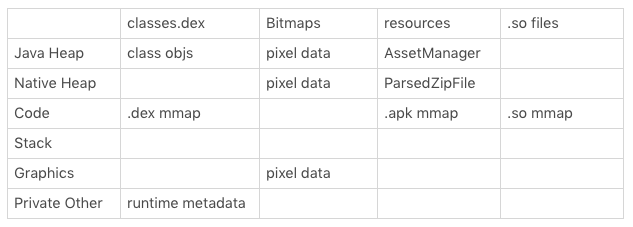
2. Bitmap优化
Bitmap内存一般占应用总内存很大一部分,所以做内存优化永远无法避开图片内存这个“永恒主题”。
即使把所有的Bitmap都放到Native内存,并不代表图片内存问题就完全解决了,这样做只是提升了系统内存利用率,减少了GC带来的一些问题而已。
那我们回过头来看看,到底该如何优化图片内存呢?我给你介绍两种方法。
方法一,统一图片库。
图片内存优化的前提是收拢图片的调用,这样我们可以做整体的控制策略。例如低端机使用565格式、更加严格的缩放算法,可以使用Glide、Fresco或者采取自研都可以。而且需要进一步将所有Bitmap.createBitmap、BitmapFactory相关的接口也一并收拢。
方法二,统一监控。
在统一图片库后就非常容易监控Bitmap的使用情况了,这里主要有三点需要注意。
- 大图片监控。我们需要注意某张图片内存占用是否过大,例如长宽远远大于View甚至是屏幕的长宽。在开发过程中,如果检测到不合规的图片使用,应该立即弹出对话框提示图片所在的Activity和堆栈,让开发同学更快发现并解决问题。在灰度和线上环境下可以将异常信息上报到后台,我们可以计算有多少比例的图片会超过屏幕的大小,也就是图片的“超宽率”。
- 重复图片监控。重复图片指的是Bitmap的像素数据完全一致,但是有多个不同的对象存在。这个监控不需要太多的样本量,一般只在内部使用。之前我实现过一个内存Hprof的分析工具,它可以自动将重复Bitmap的图片和引用链输出。下图是一个简单的例子,你可以看到两张图片的内容完全一样,通过解决这张重复图片可以节省1MB内存。
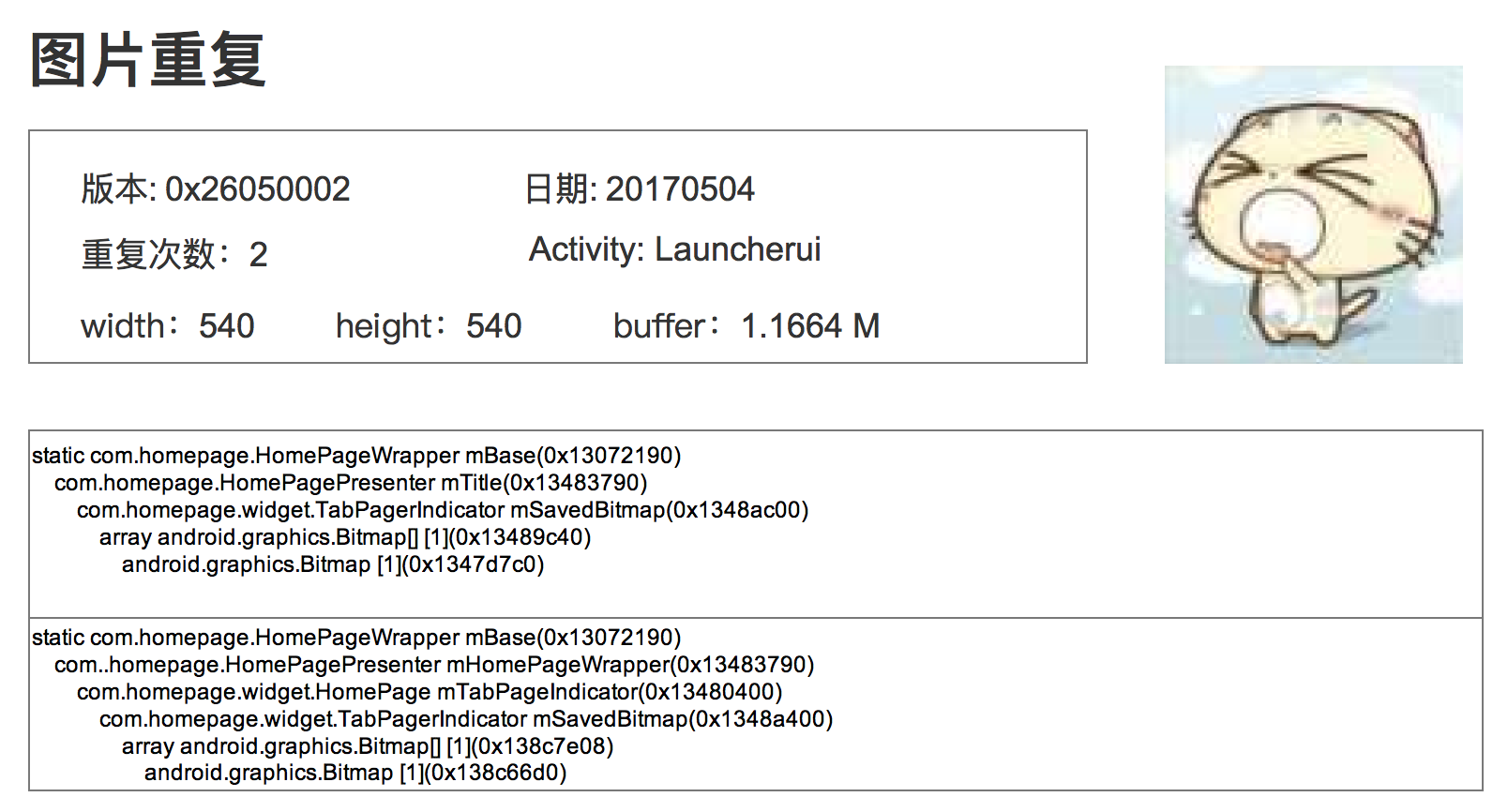
- 图片总内存。通过收拢图片使用,我们还可以统计应用所有图片占用的内存,这样在线上就可以按不同的系统、屏幕分辨率等维度去分析图片内存的占用情况。在OOM崩溃的时候,也可以把图片占用的总内存、Top N图片的内存都写到崩溃日志中,帮助我们排查问题。
讲完设备分级和Bitmap优化,我们发现架构和监控需要两手抓,一个好的架构可以减少甚至避免我们犯错,而一个好的监控可以帮助我们及时发现问题。
3. 内存泄漏
内存泄漏简单来说就是没有回收不再使用的内存,排查和解决内存泄漏也是内存优化无法避开的工作之一。
内存泄漏主要分两种情况,一种是同一个对象泄漏,还有一种情况更加糟糕,就是每次都会泄漏新的对象,可能会出现几百上千个无用的对象。
很多内存泄漏都是框架设计不合理所导致,各种各样的单例满天飞,MVC中Controller的生命周期远远大于View。优秀的框架设计可以减少甚至避免程序员犯错,当然这不是一件容易的事情,所以我们还需要对内存泄漏建立持续的监控。
- Java内存泄漏。建立类似LeakCanary自动化检测方案,至少做到Activity和Fragment的泄漏检测。在开发过程,我们希望出现泄漏时可以弹出对话框,让开发者更加容易去发现和解决问题。内存泄漏监控放到线上并不容易,我们可以对生成的Hprof内存快照文件做一些优化,裁剪大部分图片对应的byte数组减少文件大小。比如一个100MB的文件裁剪后一般只剩下30MB左右,使用7zip压缩最后小于10MB,增加了文件上传的成功率。

- OOM监控。美团有一个Android内存泄露自动化链路分析组件Probe,它在发生OOM的时候生成Hprof内存快照,然后通过单独进程对这个文件做进一步的分析。不过在线上使用这个工具风险还是比较大,在崩溃的时候生成内存快照有可能会导致二次崩溃,而且部分手机生成Hprof快照可能会耗时几分钟,这对用户造成的体验影响会比较大。另外,部分OOM是因为虚拟内存不足导致,这块需要具体问题具体分析。
- Native内存泄漏监控。上一期我讲到Malloc调试(Malloc Debug)和Malloc钩子(Malloc Hook)似乎还不是那么稳定。在WeMobileDev最近的一篇文章《微信Android终端内存优化实践》中,微信也做了一些其他方案上面的尝试。
- 针对无法重编so的情况,使用了PLT Hook拦截库的内存分配函数,其中PLT Hook是Native Hook的一种方案,后面我们还会讲到。然后重定向到我们自己的实现后记录分配的内存地址、大小、来源so库路径等信息,定期扫描分配与释放是否配对,对于不配对的分配输出我们记录的信息。
- 针对可重编的so情况,通过GCC的“-finstrument-functions”参数给所有函数插桩,桩中模拟调用栈入栈出栈操作;通过ld的“–wrap”参数拦截内存分配和释放函数,重定向到我们自己的实现后记录分配的内存地址、大小、来源so以及插桩记录的调用栈此刻的内容,定期扫描分配与释放是否配对,对于不配对的分配输出我们记录的信息。
开发过程中内存泄漏排查可以使用Androd Profiler和MAT工具配合使用,而日常监控关键是成体系化,做到及时发现问题。
坦白地说,除了Java泄漏检测方案,目前OOM监控和Native内存泄漏监控都只能做到实验室自动化测试的水平。微信的Native监控方案也遇到一些兼容性的问题,如果想达到灰度和线上部署,需要考虑的细节会非常多。Native内存泄漏检测在iOS会简单一些,不过Google也在一直优化Native内存泄漏检测的性能和易用性,相信在未来的Android版本将会有很大改善。
内存监控
前面我也提了内存泄漏的监控存在一些性能的问题,一般只会对内部人员和极少部分的用户开启。在线上我们需要通过其他更有效的方式去监控内存相关的问题。
1. 采集方式
用户在前台的时候,可以每5分钟采集一次PSS、Java堆、图片总内存。我建议通过采样只统计部分用户,需要注意的是要按照用户抽样,而不是按次抽样。简单来说一个用户如果命中采集,那么在一天内都要持续采集数据。
2. 计算指标
通过上面的数据,我们可以计算下面一些内存指标。
内存异常率:可以反映内存占用的异常情况,如果出现新的内存使用不当或内存泄漏的场景,这个指标会有所上涨。其中PSS的值可以通过Debug.MemoryInfo拿到。 内存 UV 异常率 = PSS 超过 400MB 的 UV / 采集 UV
触顶率:可以反映Java内存的使用情况,如果超过85%最大堆限制,GC会变得更加频繁,容易造成OOM和卡顿。
内存 UV 触顶率 = Java 堆占用超过最大堆限制的 85% 的 UV / 采集 UV
其中是否触顶可以通过下面的方法计算得到。
long javaMax = runtime.maxMemory(); long javaTotal = runtime.totalMemory(); long javaUsed = javaTotal - runtime.freeMemory(); // Java 内存使用超过最大限制的 85% float proportion = (float) javaUsed / javaMax;
一般客户端只上报数据,所有计算都在后台处理,这样可以做到灵活多变。后台还可以计算平均PSS、平均Java内存、平均图片占用这些指标,它们可以反映内存的平均情况。通过平均内存和分区间内存占用这些指标,我们可以通过版本对比来监控有没有新增内存相关的问题。
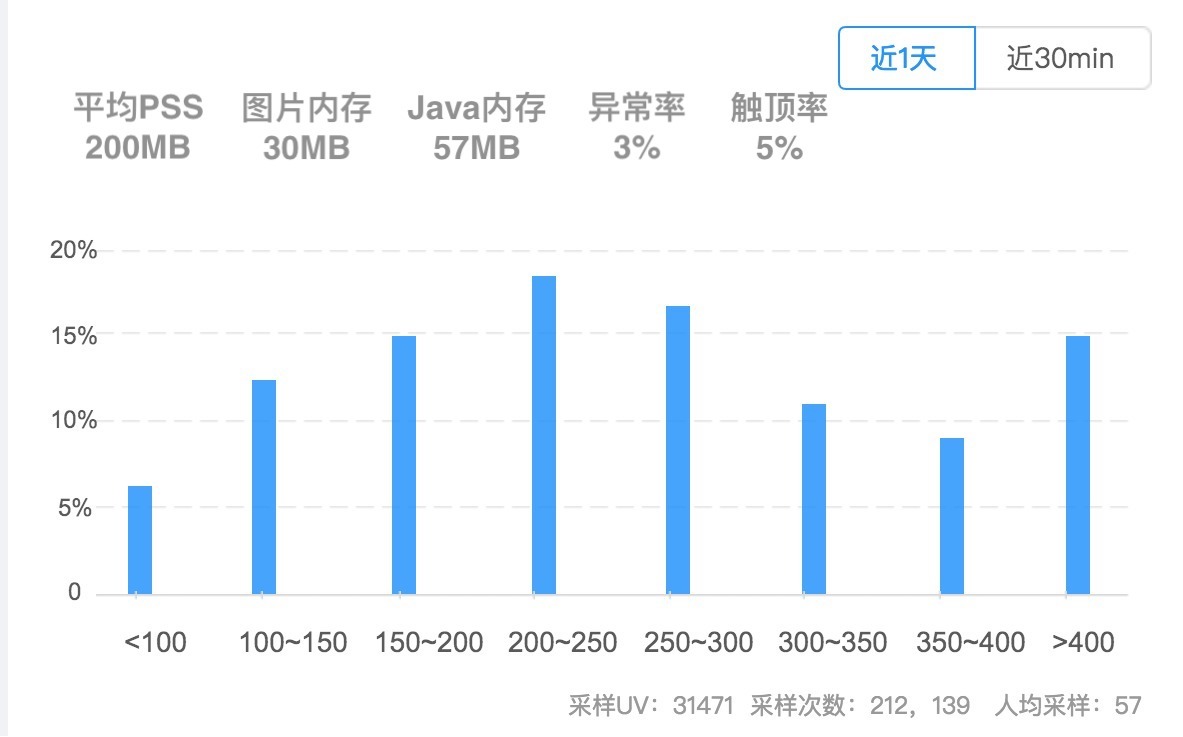
因为上报了前台时间,我们还可以按照时间维度看应用内存的变化曲线。比如可以观察一下我们的应用是不是真正做到了“用时分配,及时释放”。如果需要,我们还可以实现按照场景来对比内存的占用。
3. GC监控
在实验室或者内部试用环境,我们也可以通过Debug.startAllocCounting来监控Java内存分配和GC的情况,需要注意的是这个选项对性能有一定的影响,虽然目前还可以使用,但已经被Android标记为deprecated。
通过监控,我们可以拿到内存分配的次数和大小,以及GC发起次数等信息。 long allocCount = Debug.getGlobalAllocCount(); long allocSize = Debug.getGlobalAllocSize(); long gcCount = Debug.getGlobalGcInvocationCount();
上面的这些信息似乎不太容易定位问题,在Android 6.0之后系统可以拿到更加精准的GC信息。
// 运行的GC次数 Debug.getRuntimeStat(“art.gc.gc-count”); // GC使用的总耗时,单位是毫秒 Debug.getRuntimeStat(“art.gc.gc-time”); // 阻塞式GC的次数 Debug.getRuntimeStat(“art.gc.blocking-gc-count”); // 阻塞式GC的总耗时 Debug.getRuntimeStat(“art.gc.blocking-gc-time”);
需要特别注意阻塞式GC的次数和耗时,因为它会暂停应用线程,可能导致应用发生卡顿。我们也可以更加细粒度地分应用场景统计,例如启动、进入朋友圈、进入聊天页面等关键场景。
总结
在具体进行内容优化前,我们首先要问清楚自己几个问题,比如我们要优化到什么目标、内存对我们造成了多少异常和卡顿。只有在明确了应用的现状和优化目标后,我们才能去进行下一步的操作。
在探讨了内存优化的思路时,针对不同的设备、设备不同的情况,我们希望可以给用户不同的体验。这里我主要讲到了关于Bitmap内存优化和内存泄漏排查、监控的一些方法。最后我提到了怎样在线上监控内存的异常情况,通常内存异常率、触顶率这些指标对我们很有帮助。
目前我们在Native泄漏分析上做的还不是那么完善,不过做优化工作的时候,我特别喜欢用演进的思路来看问题。用演进的思路来看,即使是Google, 在时机不成熟时也会做一些权衡和妥协。换到我们个人身上,等到时机成熟或者我们的能力达到了,就需要及时去还这些“技术债务”。
课后作业
看完我分享的内存优化的方法后,相信你也肯定还有很多好的思路和方法,今天的课后作业是分享一下你的内存优化“必杀技”,在留言区分享一下今天学习、练习的收获与心得。
在文中我提到Hprof文件裁剪和重复图片监控,这是很多应用目前都没有做的,而这两个功能也是微信的APM框架Matrix中内存监控的一部分。Matrix是我一年多前在微信负责的最后一个项目,也付出了不少心血,最近听说终于准备开源了。
那今天我们就先来练练手,尝试使用HAHA库快速判断内存中是否存在重复的图片,并且将这些重复图片的PNG、堆栈等信息输出。最终的实现可以通过向Sample发送Pull Request。
欢迎你点击“请朋友读”,把今天的内容分享给好友,邀请他一起学习。最后别忘了在评论区提交今天的作业,我也为认真完成作业的同学准备了丰厚的“学习加油礼包”,期待与你一起切磋进步哦。
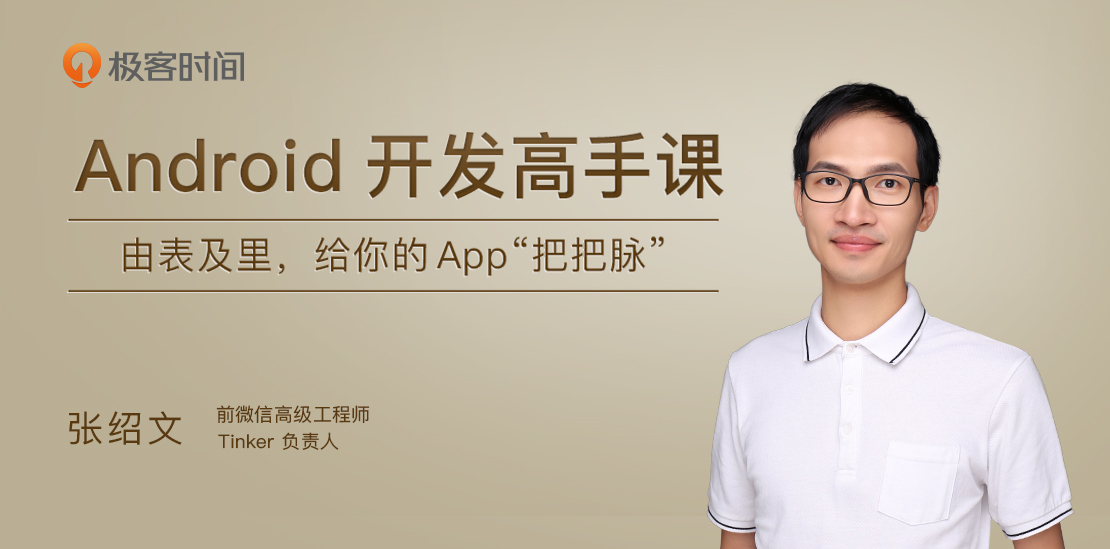

参考资料
https://learn.lianglianglee.com/%e4%b8%93%e6%a0%8f/Android%e5%bc%80%e5%8f%91%e9%ab%98%e6%89%8b%e8%af%be/04%20%e5%86%85%e5%ad%98%e4%bc%98%e5%8c%96%ef%bc%88%e4%b8%8b%ef%bc%89%ef%bc%9a%e5%86%85%e5%ad%98%e4%bc%98%e5%8c%96%e8%bf%99%e4%bb%b6%e4%ba%8b%ef%bc%8c%e5%ba%94%e8%af%a5%e4%bb%8e%e5%93%aa%e9%87%8c%e7%9d%80%e6%89%8b%ef%bc%9f.md
更多学习
更多实时资讯,前沿技术,生活趣事。尽在【老马啸西风】
交流社群:[交流群信息](https://mp.weixin.qq.com/s/rkSvXxiiLGjl3S-ZOZCr0Q)
